
یک شرکت رایانش ابری به نام Vagon هست که راهکارهای کامپیوتر ابری را به طراحان و متخصصان، مهندسان، دانشجویان و گیمرها ارائه میکند. برای استفاده از این سرویس ابری هم درست مثل مثل Paperspace باید اول ماشین مجازی خود را تهیه کنید و پس از آن روی Parsec بازی کنید. پس با ما همراه باشید تا با سرویس بازی ابری Vagon و نحوه استفاده از آن روی اپلیکیشن Parsec آشنا شویم.
معرفی سرویس بازی ابری Vagon
حتماً با بازی ابری آشنا هستید و میدانید که بدون نیاز به کامپیوتر گیمینگ، شما میتوانید بازیهای PC را در فضای ابری اجرا کنید. Vagon هم یکی از این سرویسهاست. این شرکت با استفاده از خدمات وب آمازون، راهکارهای سازمانی و کسبوکاری متفاوتی ارائه میدهد. یعنی این سرویس صرفاً مختص گیمینگ نیست و حتی بازیسازها و برنامهنویسها هم میتوانند از کامپیوترهای مجازی این سرویس برای پیشبرد کارهایشان استفاده کنند.

چطور باید ماشین مجازی یا همان کامپیوتر ابری Vagon را تهیه کرد؟
برای اینکه تنظیمات کامپیوتر ابریتان را انجام دهید، باید در Vagon ثبتنام کرده و یک حساب کاربری داشته باشید. پس از ثبتنام و ورود به حساب کاربریتان، داشبورد را میبینید. اینجاست که شما میتوانید کامپیوتر ابری خودتان را بسازید. روی دکمه Create Computer کلیک کنید، یکی از انواع ماشین و بعد از آن لوکیشن خودتان را انتخاب کنید.
کدام لوکیشن مناسب شماست؟
توجه کنید که Oregon، ویرجینیای شمالی و دوبلین تنها لوکیشنهایی هستند که A10 GPU را دارند که شبیه به RTX 3080 عمل میکند. اگر مطمئن نیستید که باید کدام لوکیشن را انتخاب کنید، در صفحه connection performance تست سرعت بدهید. پس از آن، نقطهای را انتخاب کنید که کمترین عدد را دارد. هر مکانی که پینگ آن زیر 30 باشد، مناسب شماست. کندترین کامپیوتر ابری این سرویس هم Planet است که با پایینترین AWS (خدمات وب آمازون) 0.99 دلار قیمت دارد. این کامپیوتر از چهار سی پی یو، 16 گیگابایت رم و Nvidia Tesla T4 تشکیل شده که عملکردش نزدیک به GTX 1080 است.
هزینه اشتراک سرویس Vagon به چه صورت محاسبه میشود؟
در بخش توضیحات، شما گزینههای اپلیکیشنهای از پیش نصب شده و حجم ظرفیت هارد درایو را میبینید. شما به هیچکدام از این اپلیکیشنها نیاز نخواهید داشت. اما اگر ظرفیتی بیش از 75 گیگابایت میخواهید، روی گزینه more در پایین صفحه کلیک کنید. توجه داشته باشید که برای ظرفیت بیشتر باید هزینه بیشتری بپردازید. Vagon هزینه اشتراک ماهانهای برای ظرفیت و استفاده از کامپیوتر ابری از شما دریافت میکند. این اشتراک 5 گیگابایت ظرفیت ذخیره ابری و سیستم پردازش ویندوز را هم به صورت رایگان دربرمیگیرد. این مبلغ دلاری را انتخاب کنید تا به حسابتان اضافه شود و بتوانید ادامه دهید. در حال حاضر Vagon روش پرداخت با کارت اعتباری Stripe را دارد. اطلاعات حساب بانکیتان را وارد کنید تا کار ایجاد ماشینتان به پایان برسد.

وقتی که ماشین مجازیتان ساخته شد، یک دموی سریع از نحوه استفاده از داشبورد به شما نشان داده میشود. شما حتی میتوانید عملکرد ماشینتان را upgrade کرده و بهبود دهید، فضای دیسک اضافه کنید و فایلهایتان را به بخش ذخیره ابری انتقال دهید. لینکهای زیر آن هم برای مشاهده گزارش سشنهای فعال شما، تراکنشهای پرداختی و افزودن روشهای پرداخت جدید است.
چطور میتوان از اپلیکیشن دسکتاپ استفاده کرد؟
اپلیکیشن دسکتاپ Vagon درست مثل وبسایتش کار میکند. پس اگر دوست داشتید، میتوانید اپلیکیشن ویندوز یا Mac آن را هم دانلود کنید. اگر کاربر ویندوز هستید، اپلیکیشن آن قابل اجرا نیست و باید فایلهای آن را در یک فولدر extract کنید و یک shortcut برای exe ایجاد کنید و روی دسکتاپتان بگذارید. پس از آن، اپلیکیشن را اجرا کنید و درست مثل وبسایت وارد حساب کاربریتان شوید.
حالا به داشبوردتان برگردید و روی گزینه Run Computer کلیک کنید تا کامپیوتر ابریتان روشن شود. پس، از آن صفحهای به شما نشان داده میشود و نوع ماشین مجازیتان را میپرسد که پس از انتخاب گزینه مد نظر دوباره روی Run Computer کلیک میکنید. یک یا دو دقیقه طول میکشد تا ماشین شروع به کار کند و برای تنظیمات کامپیوتر ابریتان میتوانید از وبسایت یا اپلیکیشن استفاده کنید.
تنظیمات استریم بازی ابری را چطور میتوان تغییر داد؟
حالا، قبل از شروع، خوب است بدانید که چطور تنظیمات استریم بازیتان را برای کامپیوتر ابریتان تغییر دهید. آیکون doc menu درست در سمت راست صفحه قرار دارد که شما در آن به تنظیمات استریم عمومی، تنظیمات نمایش استریم مثل رزولوشن و نرخ فریم و در نهایت به ظرفیت ذخیره دسترسی خواهید داشت.
شما حتی گزینهای دارید که میتوانید سشنتان را پایان دهید و به داشبوردتان برگردید و ماشین مجازیتان را خاموش کنید. همچنین، اگر به کمک نیاز داشتید، گزینه تماس با پشتیبانی (Support) در گوشه سمت راست صفحه قرار دارد. از اینجا برخی از بازیها را میتوانید با خود اپلیکیشن Vagon اجرا کنید اما همه بازیها به بهترین شکل ممکن اجرا نمیشوند. به همین دلیل، پیشنهاد میشود برای اجرای بازیها، اپلیکیشن Parsec را نصب کنید.
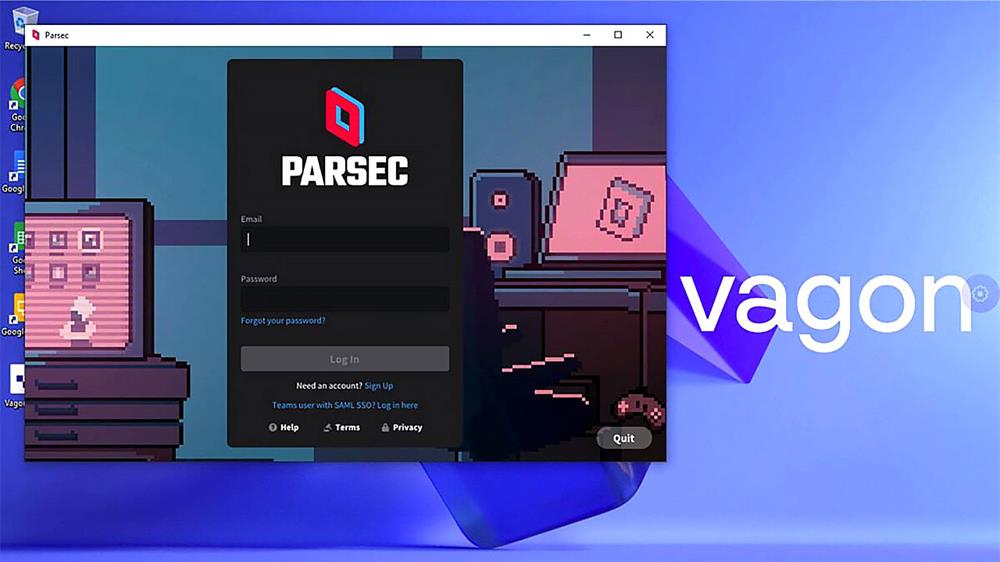
وقتی که ماشین مجازیتان ساخته شد، یک دموی سریع از نحوه استفاده از داشبورد به شما نشان داده میشود. شما حتی میتوانید عملکرد ماشینتان را upgrade کرده و بهبود دهید، فضای دیسک اضافه کنید و فایلهایتان را به بخش ذخیره ابری انتقال دهید. لینکهای زیر آن هم برای مشاهده گزارش سشنهای فعال شما، تراکنشهای پرداختی و افزودن روشهای پرداخت جدید است.
چطور میتوان از اپلیکیشن دسکتاپ استفاده کرد؟
اپلیکیشن دسکتاپ Vagon درست مثل وبسایتش کار میکند. پس اگر دوست داشتید، میتوانید اپلیکیشن ویندوز یا Mac آن را هم دانلود کنید. اگر کاربر ویندوز هستید، اپلیکیشن آن قابل اجرا نیست و باید فایلهای آن را در یک فولدر extract کنید و یک shortcut برای exe ایجاد کنید و روی دسکتاپتان بگذارید. پس از آن، اپلیکیشن را اجرا کنید و درست مثل وبسایت وارد حساب کاربریتان شوید.
حالا به داشبوردتان برگردید و روی گزینه Run Computer کلیک کنید تا کامپیوتر ابریتان روشن شود. پس، از آن صفحهای به شما نشان داده میشود و نوع ماشین مجازیتان را میپرسد که پس از انتخاب گزینه مد نظر دوباره روی Run Computer کلیک میکنید. یک یا دو دقیقه طول میکشد تا ماشین شروع به کار کند و برای تنظیمات کامپیوتر ابریتان میتوانید از وبسایت یا اپلیکیشن استفاده کنید.
تنظیمات استریم بازی ابری را چطور میتوان تغییر داد؟
حالا، قبل از شروع، خوب است بدانید که چطور تنظیمات استریم بازیتان را برای کامپیوتر ابریتان تغییر دهید. آیکون doc menu درست در سمت راست صفحه قرار دارد که شما در آن به تنظیمات استریم عمومی، تنظیمات نمایش استریم مثل رزولوشن و نرخ فریم و در نهایت به ظرفیت ذخیره دسترسی خواهید داشت.
شما حتی گزینهای دارید که میتوانید سشنتان را پایان دهید و به داشبوردتان برگردید و ماشین مجازیتان را خاموش کنید. همچنین، اگر به کمک نیاز داشتید، گزینه تماس با پشتیبانی (Support) در گوشه سمت راست صفحه قرار دارد. از اینجا برخی از بازیها را میتوانید با خود اپلیکیشن Vagon اجرا کنید اما همه بازیها به بهترین شکل ممکن اجرا نمیشوند. به همین دلیل، پیشنهاد میشود برای اجرای بازیها، اپلیکیشن Parsec را نصب کنید.

چطور میتوان روی اپلیکیشن Parsec از کامپیوتر مجازی Vagon استفاده کرد؟
اگر روی کامپیوتر شخصیتان Parsec را ندارید، آن را دانلود و نصب کنید. اگر حساب کاربری Parsec ندارید هم باید یک حساب کاربری ایجاد کنید. پس از اینکه Parsec را نصب کردید و حساب کاربریتان را ساختید، در کامپیوتر شخصی خودتان وارد حسابتان شوید. وقتی که وارد شدید، به ماشین Vagon رفته و همانطوری که Parsec را در کامپیوتر شخصیتان دانلود کردید، در کامپیوتر ابریتان هم دانلود کنید. وقتی که وارد حساب کاربریتان شدید، باید این ماشین را تأیید کنید. پس از تأیید ماشینتان، یکبار دیگر از ماشین Vagon خود وارد حساب کاربری Parsec شوید. حالا، ماشین مجازی به حساب Parsec شما متصل است.
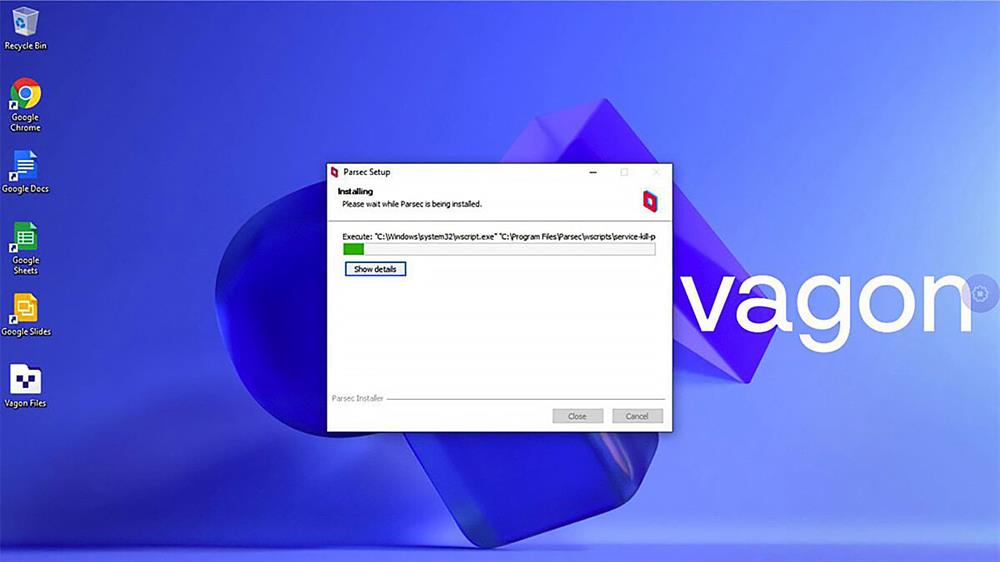
سشنتان را در اپلیکیشن یا وبسایت Vagon دیسکانکت کنید و با حساب Parsec روی کامپیوتر شخصیتان به Vagon متصل شوید. از طریق منوی Parsec هم میتوانید استریم بازی روی کامپیوتر ابریتان را تنظیم کنید. پیشنهاد ما به شما اینست که سند کاربری Parsec را پیش از استفاده از آن بخوانید. پس از انجام این کارها، حالا شما میتوانید بازیهای دلخواهتان را روی ماشین مجازی Vagon دانلود، نصب و بازی کنید.

بعد از پایان بازی چه باید کرد؟
پس از اتمام بازیتان، اپلیکیشن Parsec یا Vagon خود را Disconnect کنید. فراموش نکنید که ماشین مجازیتان را از طریق وبسایت یا اپلیکیشن خاموش کنید چراکه در غیراینصورت باید به ازای زمانی که ماشین مجازیتان روشن بوده اما بازی نمیکردید هم هزینه اشتراک بپردازید. اگر فراموش میکنید، میتوانید زمان خاموشی ماشینتان را به صورت خودکار تنظیم کنید.
منبع: پلیپاد تیوی